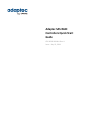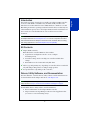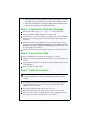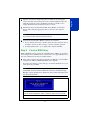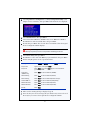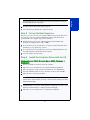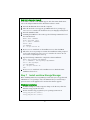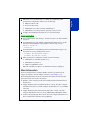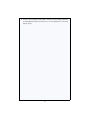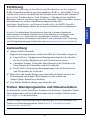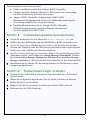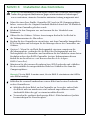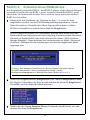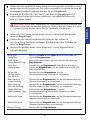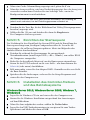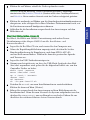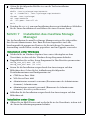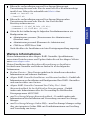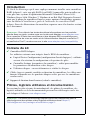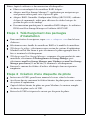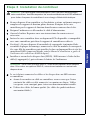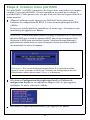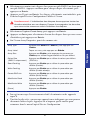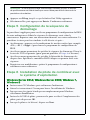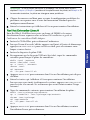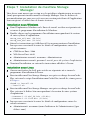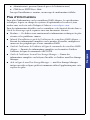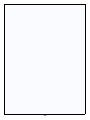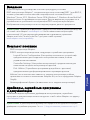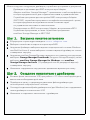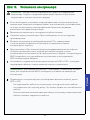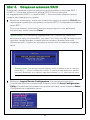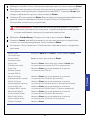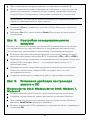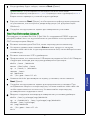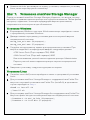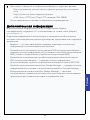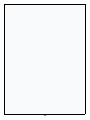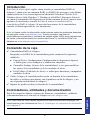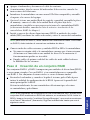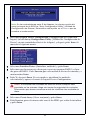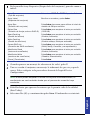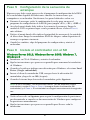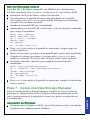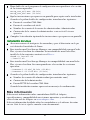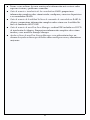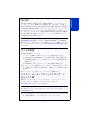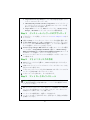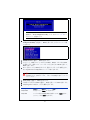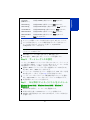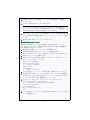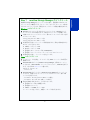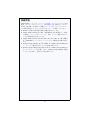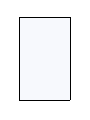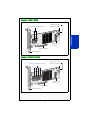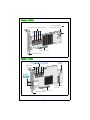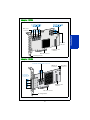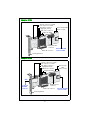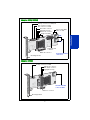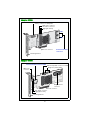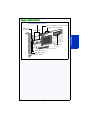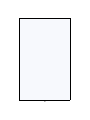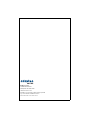Adaptec RAID 71605Q with maxCache 3.0 Mode d'emploi
- Taper
- Mode d'emploi
La page charge ...
La page charge ...
La page charge ...
La page charge ...
La page charge ...
La page charge ...
La page charge ...
La page charge ...
La page charge ...
La page charge ...
La page charge ...
La page charge ...
La page charge ...
La page charge ...
La page charge ...
La page charge ...
La page charge ...
La page charge ...

1
Français
Introduction
Ce Guide de démarrage rapide vous explique comment installer votre contrôleur
RAID Adaptec®, créer une pile RAID 1 ou RAID 5 amorçable, puis installer sur
cette pile votre système d'exploitation Microsoft® Windows® Server 2012,
Windows Server 2008, Windows 7, Windows 8 ou Red Hat® Enterprise Linux 6
ainsi que le pilote du contrôleur. Pour les autres options d'installation, reportez-
vous au Manuel d'installation et guide de l'utilisateur des contrôleurs RAID
Adaptec. Pour des illustrations du contrôleur, reportez-vous à la dernière section
de ce document.
Remarque : Pour obtenir les toutes dernières informations sur les produits
décrits dans ce guide, rendez-vous sur le site web Adaptec www.adaptec.com.
Pour consulter la liste des contrôleurs et des disques SSD compatibles pour
les applications de mise en cache et de hiérarchisation Adaptec maxCache™
et maxCache Plus™, rendez-vous sur le site www.adaptec.com/compatibility.
Contenu du kit
✔
Contrôleur RAID Adaptec
Les utilitaires suivants sont intégrés dans le BIOS du contrôleur :
● Logical Device Configuration (configuration d'unités logiques) : utilitaire
servant à la création, la configuration et la gestion des piles
● Controller Settings (paramètres du contrôleur) : utilisé pour modifier
les paramètres du contrôleur et des disques
● Utilitaires disques : servent à formater et vérifier les disques
✔
Câbles (type et quantité variables en fonction du contrôleur ; les câbles sont
fournis seulement avec les produits Adaptec en kit, pas avec les contrôleurs
vendus seuls)
✔
Support de fixation demi-hauteur (selon le contrôleur)
Pilotes, logiciels utilitaires et documentation
Les versions les plus récentes du micrologiciel, des pilotes de contrôleur, des
logiciels utilitaires et de la documentation peuvent être téléchargées sur le site
web Adaptec à l'adresse start.adaptec.com.
Remarque : Ce Guide de démarrage rapide fournit des instructions pour le
téléchargement des pilotes et des logiciels utilitaires dans l'étape1,
Téléchargement des packages d'installation page2.

2
Pilotes, logiciels utilitaires et documentation téléchargeables :
● Pilotes et micrologiciel du contrôleur RAID Adaptec
● Adaptec maxView Storage Manager™ : application par navigateur que
vous pouvez utiliser pour créer et gérer des piles
● Adaptec RAID Controller Configuration Utility (ARCCONF) : utilitaire
de ligne de commande, utilisé pour effectuer des tâches basiques de
gestion des piles et du stockage
● Documentation produit pour le contrôleur RAID Adaptec, les utilitaires
BIOS, maxView Storage Manager et l'utilitaire ARCCONF
Etape 1 Téléchargement des packages
d'installation
a Dans une fenêtre de navigateur, tapez start.adaptec.com dans la barre
d'adresses.
b Sélectionnez votre famille de contrôleurs RAID et le modèle de contrôleur.
c Télécharger les pilotes : sélectionnez votre version du système d'exploitation
Windows ou Red Hat Linux 6, puis sélectionnez le pilote approprié dans la
liste et terminez le téléchargement.
d Télécharger maxView Storage Manager : retournez à la page produit de votre
contrôleur, sélectionnez Téléchargements de Storage Manager, puis
sélectionnez maxView Storage Manager pour Windows ou maxView Storage
Manager pour Linux (32 ou 64 bits) et terminez le téléchargement.
e Extrayez le contenu des fichiers d'archive téléchargés dans un répertoire
temporaire.
Etape 2 Création d'une disquette de pilote
a Insérez une clé USB ; pour Linux, montez le lecteur, selon les besoins.
b Accédez au dossier contenant les fichiers binaires du pilote pour votre version
du système d'exploitation.
c Copiez le fichier binaire du pilote ou, pour Windows, le contenu complet
du dossier du pilote sur la clé USB.
d Retirez la clé USB et étiquetez-la en tant que disquette de pilote.

3
Français
Etape 3 Installation du contrôleur
Attention : Les décharges électrostatiques (ESD) peuvent endommager
votre contrôleur. Veuillez respecter les recommandations anti-ESD standard
pour éviter d'exposer le contrôleur à une charge d'électricité statique.
a
Si vous disposez d'un contrôleur et d'un boîtier système au format compact,
remplacez le support de fixation pleine hauteur d'origine de la carte
contrôleur par le support de fixation demi-hauteur contenu dans le kit.
b Éteignez l'ordinateur et débranchez le câble d'alimentation.
c Ouvrez le boîtier. Reportez-vous aux instructions du constructeur si
nécessaire.
d Insérez la carte contrôleur dans un logement PCIe disponible et compatible
avec votre contrôleur, puis fixez le support de contrôleur au châssis.
e Facultatif—Si vous disposez d'un module de sauvegarde à mémoire flash,
assemblez la plaque de montage, connectez le câble du module de sauvegarde
à la carte fille du contrôleur, puis installez-le dans un logement libre à côté du
contrôleur RAID (pour tous détails, voir le Manuel d'installation et guide de
l'utilisateur des contrôleurs RAID Adaptec).
f Installez et raccordez les disques durs (HDD) / SSD internes à l'aide du/des
câble(s) approprié(s), puis refermez le boîtier de l'ordinateur.
Remarque : Pour créer une pile RAID 1, vous devez installer deux disques
durs. Pour créer un système RAID 5, vous devez installer au moins trois
disques durs.
g
Le cas échéant, connectez les câbles et les disques durs ou SSD externes
au contrôleur.
● Avant de raccorder un câble au contrôleur, assurez-vous que l'autre
extrémité du câble est déjà connectée à au moins un disque. Veillez
à respecter cette consigne pour éviter tout fonctionnement instable.
● Utilisez des câbles de bonne qualité (les câbles de qualité médiocre
sont moins fiables).
!

4
Etape 4 Création d'une pile RAID
Des piles RAID 1 et RAID 5 composées de disques durs sont utilisées ici comme
exemple. Créez une pile RAID 1 si votre contrôleur ne prend pas en charge le
système RAID 5. Vous pouvez créer une pile d'un autre niveau en procédant de la
même manière.
a Allumez l'ordinateur, puis appuyez sur Ctrl+A à l'invite pour ouvrir
l'utilitaire de configuration du BIOS. L'écran du menu principal du BIOS
s'affiche.
Si vous avez installé plusieurs contrôleurs de même type, sélectionnez votre
contrôleur puis appuyez sur Entrée.
Remarque : Si votre ordinateur prend en charge le protocole uEFI, vous créez
des piles RAID par le biais du système BIOS, pas via la commande Ctrl-A.
Démarrez le BIOS puis recherchez l'option "maxView Storage Manager",
généralement située dans le menu Advanced. Suivez les invites jusqu'à
voir apparaître le menu ci-dessous.
b
Sélectionnez Configuration du périphérique local (ou Utilitaire de
configuration de pile sur un contrôleur Adaptec Série 6), puis appuyez
sur Entrée. Le menu ci-dessous s'affiche.
c Sélectionnez l'option Initialize Drives, puis appuyez sur Entrée.
Remarque : Sur les contrôleurs Adaptec Série 6, la première option
dans le menu principal du BIOS est "Utilitaire de configuration de pile".
Sélectionnez cette option dans l'étapeb, ci-dessous.

5
Français
d Sélectionnez au moins trois disques durs pour une pile RAID 5 ou deux pour
une pile RAID 1. Appuyez sur Inser pour chaque disque sélectionné, puis
appuyez sur Entrée.
e Appuyez sur Y, puis sur Entrée. Les disques sélectionnés sont initialisés, puis
le menu Logical Device Configuration s'affiche à l'écran.
Avertissement : L'initialisation des disques durs supprime toutes les
données stockées sur ces disques. Pensez à sauvegarder les données
que vous voulez conserver avant d'initialiser les disques.
f
Sélectionnez l'option Create Array, puis appuyez sur Entrée.
g Appuyez sur Inser pour sélectionner chacun des disques durs que vous venez
d'initialiser, puis appuyez sur Entrée.
h Sur l'écran Array Properties, procédez comme suit :
i Lorsqu'un message d'avertissement relatif à la mémoire cache apparaît,
tapez Y.
j Une fois la pile créée, un message apparaît vous indiquant que vous pouvez
désormais utiliser la pile. Appuyez sur n'importe quelle touche pour
retourner dans le menu Logical Device Configuration.
Array Type Sélectionnez RAID 5 ou RAID 1, puis appuyez sur
Entrée.
Array Label Tapez un nom, puis appuyez sur Entrée.
Array Size Appuyez sur Entrée, puis appuyez de nouveau sur
Entrée pour utiliser la granularité en Go par défaut.
Stripe Size
(RAID 5 uniquement)
Appuyez sur Entrée pour utiliser la valeur par défaut
(256 Ko).
Read Caching Appuyez sur Entrée pour utiliser le paramètre par
défaut (Enable).
Write Caching Appuyez sur Entrée pour utiliser le paramètre par
défaut (Enable always).
Create RAID via Appuyez sur Entrée pour utiliser le paramètre par
défaut (Build/Verify).
MaxCache Read Appuyez sur Entrée pour utiliser le paramètre par
défaut (Enable).
MaxCache Write Appuyez sur Entrée pour utiliser le paramètre par
défaut (Disable).
[Done] Appuyez sur Entrée.

6
Remarque : Si vous pouvez déjà commencer à utiliser la pile, le niveau
de performance est réduit tant que vous n'êtes pas allé au terme de la
procédure de création.
k
Appuyez sur Échap jusqu'à ce que la fenêtre Exit Utility apparaisse.
l Sélectionnez Yes , puis appuyez sur Entrée. L'ordinateur redémarre.
Etape 5 Configuration de la séquence de
démarrage
La procédure à appliquer pour accéder au programme de configuration du BIOS
de votre ordinateur et définir la séquence de démarrage varie selon le
constructeur. Reportez-vous aux instructions fournies avec votre ordinateur. La
procédure à suivre peut être similaire à celle décrite ci-après :
a Au démarrage, appuyez sur la combinaison de touches voulue (par exemple,
<F2>, <F1>, <Suppr>) pour lancer le programme de configuration du
BIOS.
b Accédez au menu permettant de spécifier la séquence de démarrage. Placez le
lecteur de DVD en premier (pour pouvoir procéder à l'étape 6 ci-dessous).
c Accédez au menu permettant de spécifier la hiérarchie de démarrage des
disques durs. Spécifiez le contrôleur RAID Adaptec en premier dans cette
séquence.
d Enregistrez vos modifications, quittez le programme de configuration et
redémarrez votre ordinateur.
Etape 6 Installation du pilote de contrôleur avec
le système d'exploitation
Windows Server 2012, Windows Server 2008, Windows 7,
Windows 8
a Insérez votre CD Windows, puis redémarrez l'ordinateur.
b Suivez les instructions à l'écran pour lancer l'installation de Windows.
c Lorsque vous êtes invité à indiquer un emplacement pour Windows,
sélectionnez Load Driver.
d Insérez la clé USB de pilote, parcourez-la pour accéder à l'emplacement du
pilote, puis cliquez sur OK.
e Lorsque le pilote a été détecté, cliquez sur Next.

7
Français
Remarque : Si vous voyez s'afficher le message ‘No drives were found’,
répétez l'étapec, l'étaped (accédez à l'emplacement du pilote) et l'étapee. À
la seconde tentative, le pilote se chargera sans problème.
f
Cliquez de nouveau sur Next pour accepter la configuration par défaut des
partitions, ou reportez-vous à votre documentation Windows pour les
configurer manuellement.
g Suivez les instructions qui s'affichent à l'écran pour terminer l'installation.
Red Hat Enterprise Linux 6
Pour Red Hat 5, Red Hat 6 avec prise en charge de DKMS et les autres
distributions Linux, reportez-vous au Manuel d'installation et guide de
l'utilisateur des contrôleurs RAID Adaptec.
a Insérez le CD Red Hat, puis redémarrez l'ordinateur.
b Lorsque l'écran d'accueil s'affiche, appuyez sur Entrée à l'invite de démarrage,
appuyez sur
CTRL+ALT+F2
pour accéder au shell, puis sélectionnez votre
langue et votre clavier.
c Insérez la disquette de pilote USB.
d En supposant que la disquette USB soit /dev/sda1, tapez les commandes
suivantes pour charger le pilote du contrôleur :
mkdir /mnt2 /AACRAID
mount /dev/sda1 /mnt2
cp -r /mnt2/* /AACRAID
umount /mnt2
cd /AACRAID
sh ./fc-pre-install.sh
e Appuyez sur
ALT+F6
pour retourner dans l'écran d'installation, puis cliquez
sur Next.
f Suivez les invites qui s'affichent à l'écran pour continuer l'installation.
Lorsque vous serez invité à redémarrer le système, appuyez sur
CTRL+ALT+F2
pour accéder à la console. Ne redémarrez pas avant d'avoir terminé l'étape
suivante !
g Tapez les commandes suivantes pour terminer l'installation du pilote :
mkdir /mnt/sysimage/tmp/AACRAID
cp -r /AACRAID/* /mnt/sysimage/tmp/AACRAID
chroot /mnt/sysimage/
cd /tmp/AACRAID
sh ./fc-post-install.sh
exit
h Appuyez sur
ALT+F6
pour retourner dans l'écran d'installation, terminez
l'installation Linux, puis redémarrez.

8
Etape 7 Installation de maxView Storage
Manager
Vous devez avoir ouvert une session avec les privilèges administrateur ou racine
(root) pour pouvoir installer maxView Storage Manager. Tous les fichiers de
personnalisation que vous avez créés avec une version précédente de l'application
sont enregistrés et utilisés lors de la mise à niveau.
Installation sous Windows
a Dans l'Explorateur Windows ou le Poste de travail, accédez au répertoire où
se trouve le programme d'installation de Windows.
b Double-cliquez sur le programme d'installation correspondant à la version
de votre système d'exploitation :
setup_asm_x64.exe (64-bit)
setup_asm_x86.exe (32-bit)
c Suivez les instructions qui s'affichent à l'écran pour continuer l'installation.
Lorsque vous serez invité à entrer les détails de configuration, entrez les
valeurs suivantes :
● CIM Server Port : 5988
● Web Server Port : 8443
● Administrator account's username : Administrateur
● Administrator account's password : mot de passe du système d'exploitation
d Terminez l'installation, en suivant les instructions affichées à l'écran.
Installation sous Linux
a Ouvrez une fenêtre du shell, puis accédez au répertoire où se trouve le
programme d'installation de Linux.
b Pour installer maxView Storage Manager avec prise en charge de maxCache
Plus, exécutez le script d'installation maxCache Plus, install.sh ; sinon, passez
à l'étape c.
chmod +x install.sh
./install.sh
c Pour installer maxView Storage Manager sans prise en charge de maxCache
Plus, exécutez le fichier .bin correspondant à la version de votre système
d'exploitation :
./StorMan-1.02.x86_64.bin (64-bit)
./StorMan-1.02.i386.bin (32-bit)
d Lorsque vous serez invité à entrer les détails de configuration, entrez les
valeurs suivantes :
● Administrator's username (nom d'utilisateur de l'administrateur) (par
défaut : root)

9
Français
● Administrator's password (mot de passe de l'administrateur)
● CIM Server HTTP Port : 5988
Lorsque l'installation se termine, un message de confirmation s'affiche.
Plus d'informations
Pour plus d'informations sur les contrôleurs RAID Adaptec, les spécifications
techniques, la prise en charge des systèmes d'exploitation et les mises à jour,
rendez-vous sur le site web d'Adaptec à l'adresse www.adaptec.com.
Pour des informations détaillées sur les contrôleurs et les logiciels décrits dans ce
Guide de démarrage rapide, reportez-vous aux documents suivants :
● Readme — Ces fichiers texte contiennent les informations techniques les plus
récentes et les problèmes connus.
● Manuel d'installation et guide de l'utilisateur des contrôleurs RAID Adaptec —
Fournit des informations complètes sur la manière d'installer, configurer et
connecter des périphériques à votre contrôleur RAID.
● Guide de l'utilisateur de l'utilitaire de ligne de commande du contrôleur RAID
Adaptec — Fournit des informations complètes sur la manière d'utiliser
l'utilitaire de ligne de commande ARCCONF.
● Guide de l'utilisateur de maxView Storage Manager — Donne des
informations complètes sur la façon d'installer et d'utiliser maxView Storage
Manager.
● Aide en ligne de maxView Storage Manager — maxView Storage Manager
intègre une aide en ligne qui décrit comment utiliser l'application pour créer
et gérer des piles.
La page charge ...
La page charge ...
La page charge ...
La page charge ...
La page charge ...
La page charge ...
La page charge ...
La page charge ...
La page charge ...
La page charge ...
La page charge ...
La page charge ...
La page charge ...
La page charge ...
La page charge ...
La page charge ...
La page charge ...
La page charge ...
La page charge ...
La page charge ...
La page charge ...
La page charge ...
La page charge ...
La page charge ...
La page charge ...
La page charge ...
La page charge ...
La page charge ...
La page charge ...
La page charge ...
La page charge ...
La page charge ...

3
Illustrations
Adaptec 7805/7805Q
Adaptec 71605/71605Q
Ext. Alarm connector
HDA mode connector
Daughterboard
connector
PCIe x8 connector
Mounting bracket
2 internal mini-SAS HD connectors
CN0
CN1
4 internal mini-SAS HD connectors
Ext. Alarm connector
HDA mode connector
CN0
CN1
CN2
CN3
Daughterboard
connector
PCIe x8 connector
Mounting bracket
La page charge ...
La page charge ...
La page charge ...
La page charge ...
La page charge ...
La page charge ...
La page charge ...
La page charge ...
-
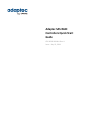 1
1
-
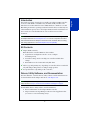 2
2
-
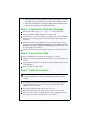 3
3
-
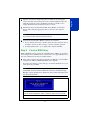 4
4
-
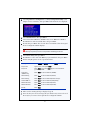 5
5
-
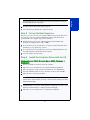 6
6
-
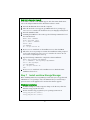 7
7
-
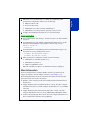 8
8
-
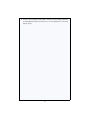 9
9
-
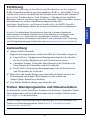 10
10
-
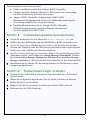 11
11
-
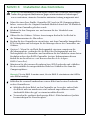 12
12
-
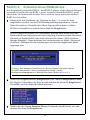 13
13
-
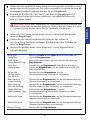 14
14
-
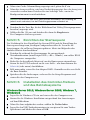 15
15
-
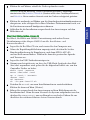 16
16
-
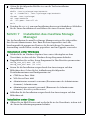 17
17
-
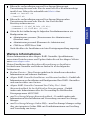 18
18
-
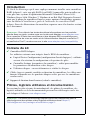 19
19
-
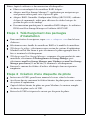 20
20
-
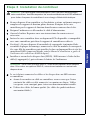 21
21
-
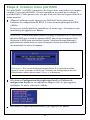 22
22
-
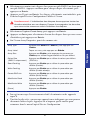 23
23
-
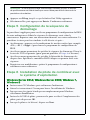 24
24
-
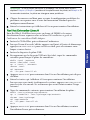 25
25
-
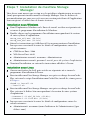 26
26
-
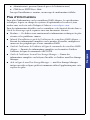 27
27
-
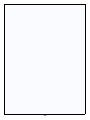 28
28
-
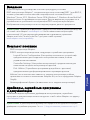 29
29
-
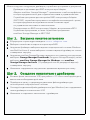 30
30
-
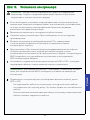 31
31
-
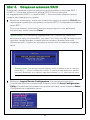 32
32
-
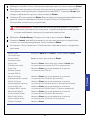 33
33
-
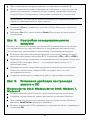 34
34
-
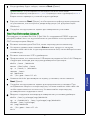 35
35
-
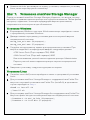 36
36
-
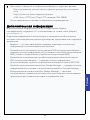 37
37
-
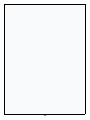 38
38
-
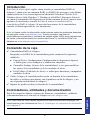 39
39
-
 40
40
-
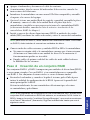 41
41
-
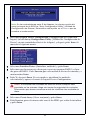 42
42
-
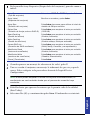 43
43
-
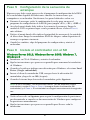 44
44
-
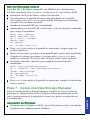 45
45
-
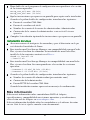 46
46
-
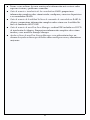 47
47
-
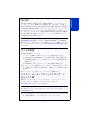 48
48
-
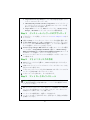 49
49
-
 50
50
-
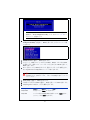 51
51
-
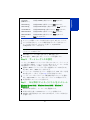 52
52
-
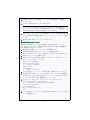 53
53
-
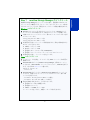 54
54
-
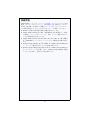 55
55
-
 56
56
-
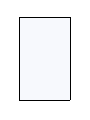 57
57
-
 58
58
-
 59
59
-
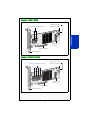 60
60
-
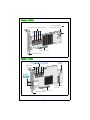 61
61
-
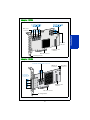 62
62
-
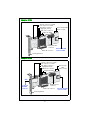 63
63
-
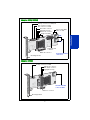 64
64
-
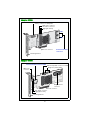 65
65
-
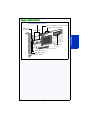 66
66
-
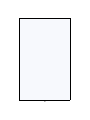 67
67
-
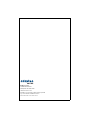 68
68
Adaptec RAID 71605Q with maxCache 3.0 Mode d'emploi
- Taper
- Mode d'emploi
dans d''autres langues
- English: Adaptec RAID 71605Q with maxCache 3.0 User guide
- español: Adaptec RAID 71605Q with maxCache 3.0 Guía del usuario
- Deutsch: Adaptec RAID 71605Q with maxCache 3.0 Benutzerhandbuch
- русский: Adaptec RAID 71605Q with maxCache 3.0 Руководство пользователя
- 日本語: Adaptec RAID 71605Q with maxCache 3.0 ユーザーガイド